Para dar a uma imagem retratada mais profundidade e dimensão, a manipulação de luz e sombra é essencial. Neste extenso guia, mostrarei como você pode aumentar os contrastes de maneira direcionada usando o Photoshop e aplicar o esquema de criança de forma eficaz. Eu fornecerei um passo-para-passo de como trabalhar com luz e sombra, sem que os resultados pareçam artificiais.
Principais descobertas
- O uso de camadas separadas para luz e sombra melhora a flexibilidade de edição.
- O modo de camada "luz suave" é ideal para aumentar o contraste.
- Pinceladas suaves com dureza e opacidade reduzidas são essenciais para obter efeitos realistas.
- O jogo com luz e sombra deve sempre ser feito com cautela para manter uma imagem geral harmoniosa.
Guia passo a passo
Para pintar com luz e sombra e aumentar o contraste do seu retrato, siga este guia estruturado instruções.
Primeiro, abra sua imagem no Photoshop. Para aumentar o contraste de maneira direcionada, você deve criar uma nova camada. Para isso, mantenha pressionada a tecla Alt e clique no ícone para uma nova camada. Você será solicitado a nomear. Simplesmente chame essa camada de "Contraste" e defina o modo de camada como "luz suave". Para criar um ponto de partida neutro, preencha a nova camada com um cinza médio. Agora você verá que a imagem em si não muda inicialmente, mas isso é normal. A nova camada cinza será exibida de forma translúcida no modo "luz suave".
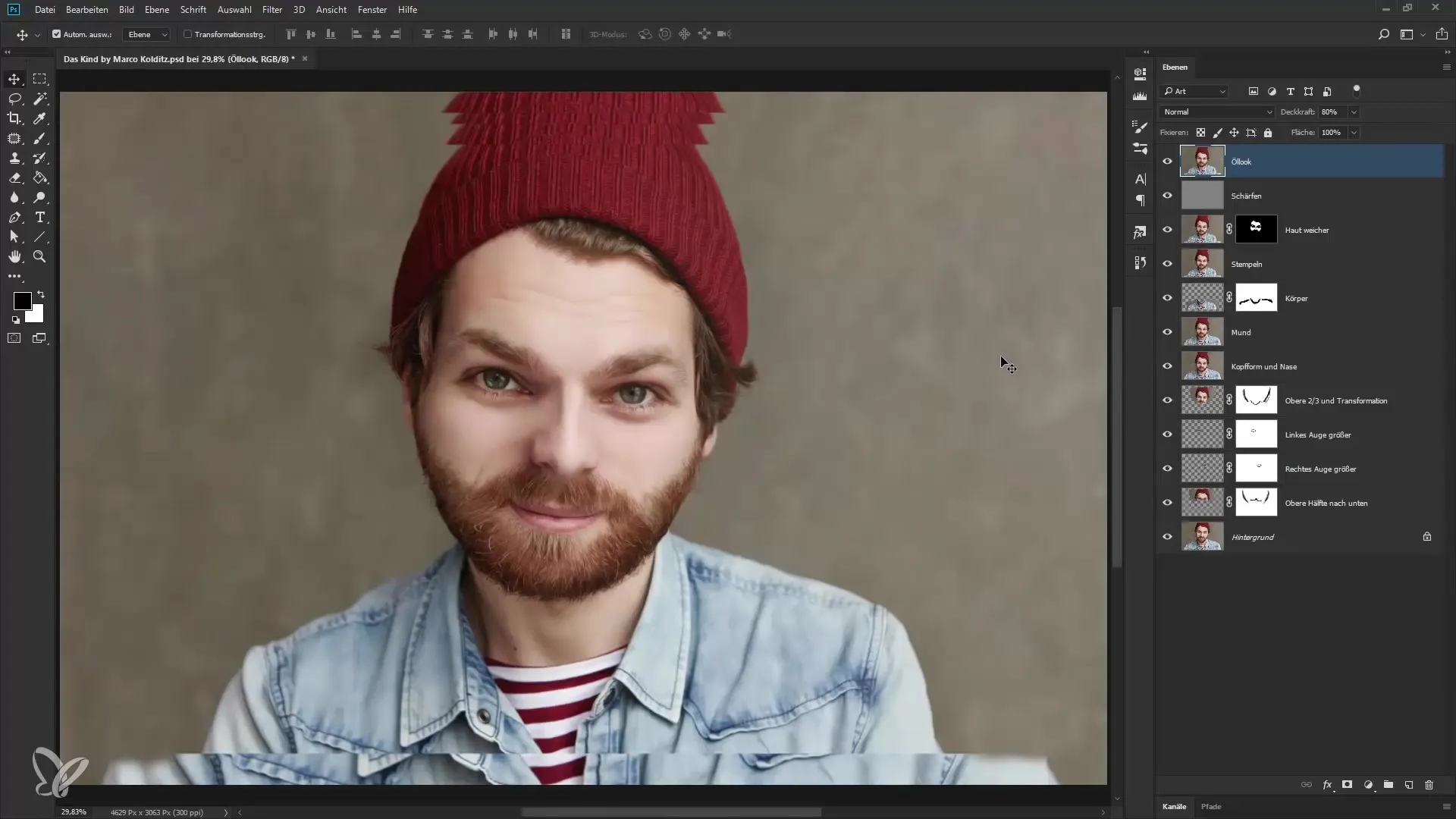
Com a ferramenta de pincel, você agora está pronto para trabalhar com cores. Escolha o branco para clarear áreas. Você pode reduzir bastante a dureza do pincel e definir a opacidade para cerca de 20%. Experimente um pouco para desenvolver a sensação de pintar. Comece pintando sobre o dorso do nariz e intensifique as luzes já existentes. É importante trabalhar com cuidado para não aplicar muito de uma vez. Se você sentir que está aplicando demais, reduza a opacidade e pinte novamente.
Certifique-se de verificar o efeito regularmente. Reserve um tempo para ver como as alterações estão funcionando. Lembre-se de que você pode reverter essas alterações se não estiver satisfeito. Certifique-se de respeitar os contornos das feições e apenas clarear as áreas já iluminadas.
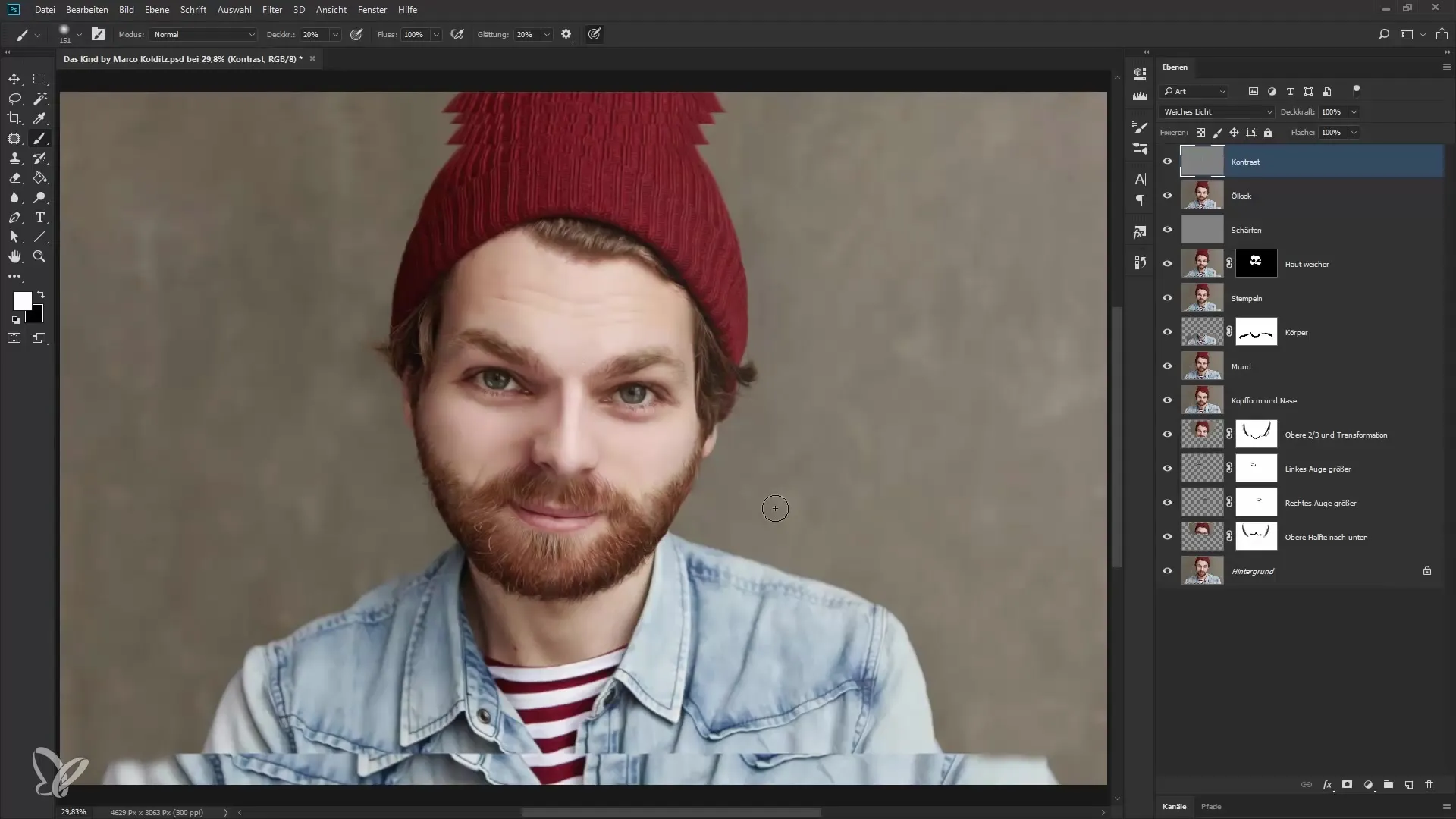
Jogar com luz e sombra requer paciência. Por exemplo, você pode fazer as bochechas parecerem mais leves trabalhando novamente com o branco. Não se esqueça de alternar regularmente entre preto e branco para encontrar o equilíbrio desejado. Se você escolher uma cor mais clara, as áreas correspondentes serão clareadas, com os pontos claros podendo ser especialmente enfatizados. Repita esse processo em outras áreas, como cabelos ou lábios, para um efeito radiante.
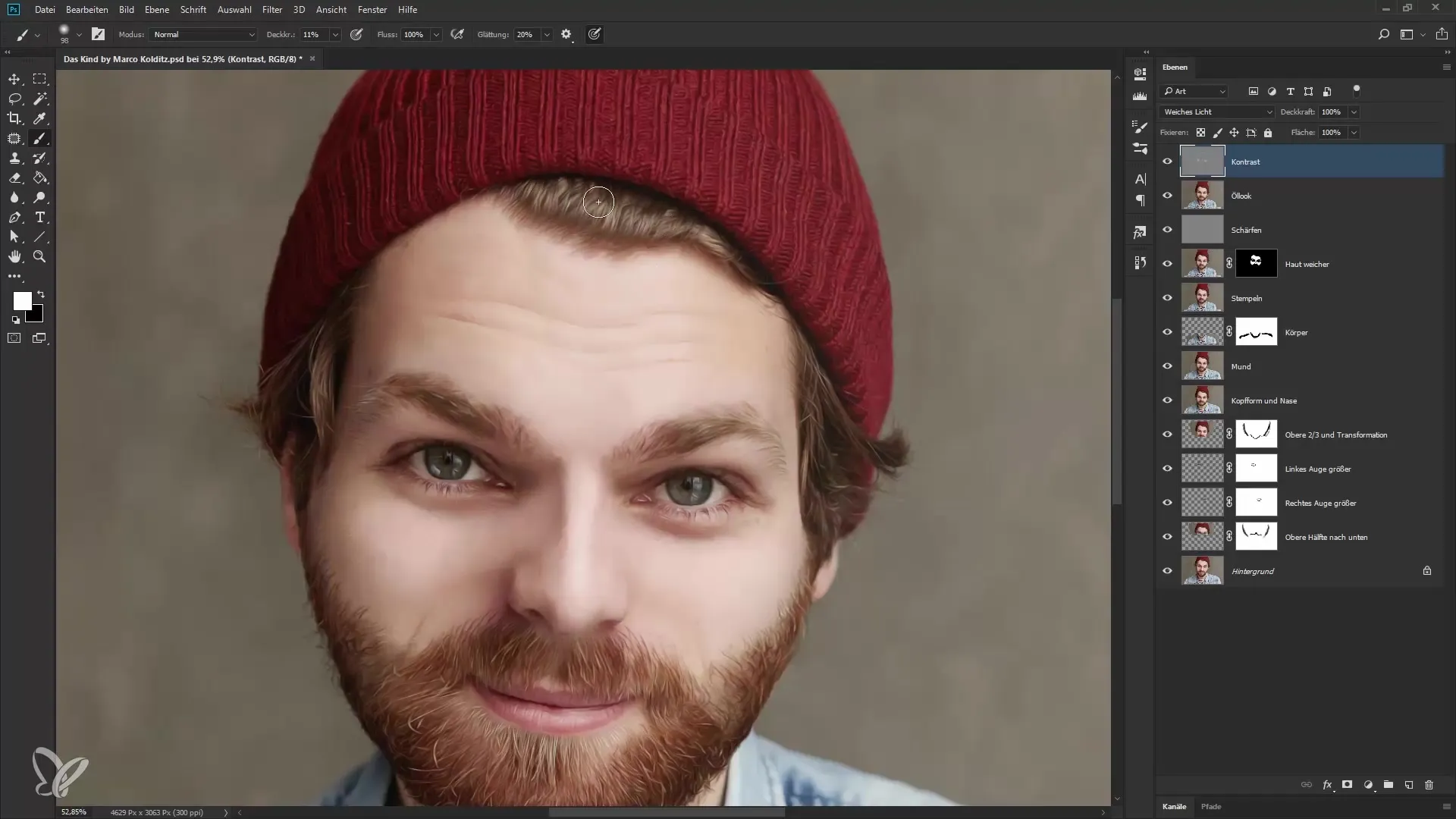
Quando você terminar com as áreas claras, é hora das sombras. Pressione a tecla "X" para mudar para o preto. Agora você pode aplicar sombras de forma direcionada, por exemplo, nas bordas do chapéu ou na área do pescoço. As sombras devem enfatizar a profundidade do rosto e fazer a imagem parecer mais tridimensional. Certifique-se de não exagerar, especialmente em contornos como sobrancelhas ou linhas de cabelo.
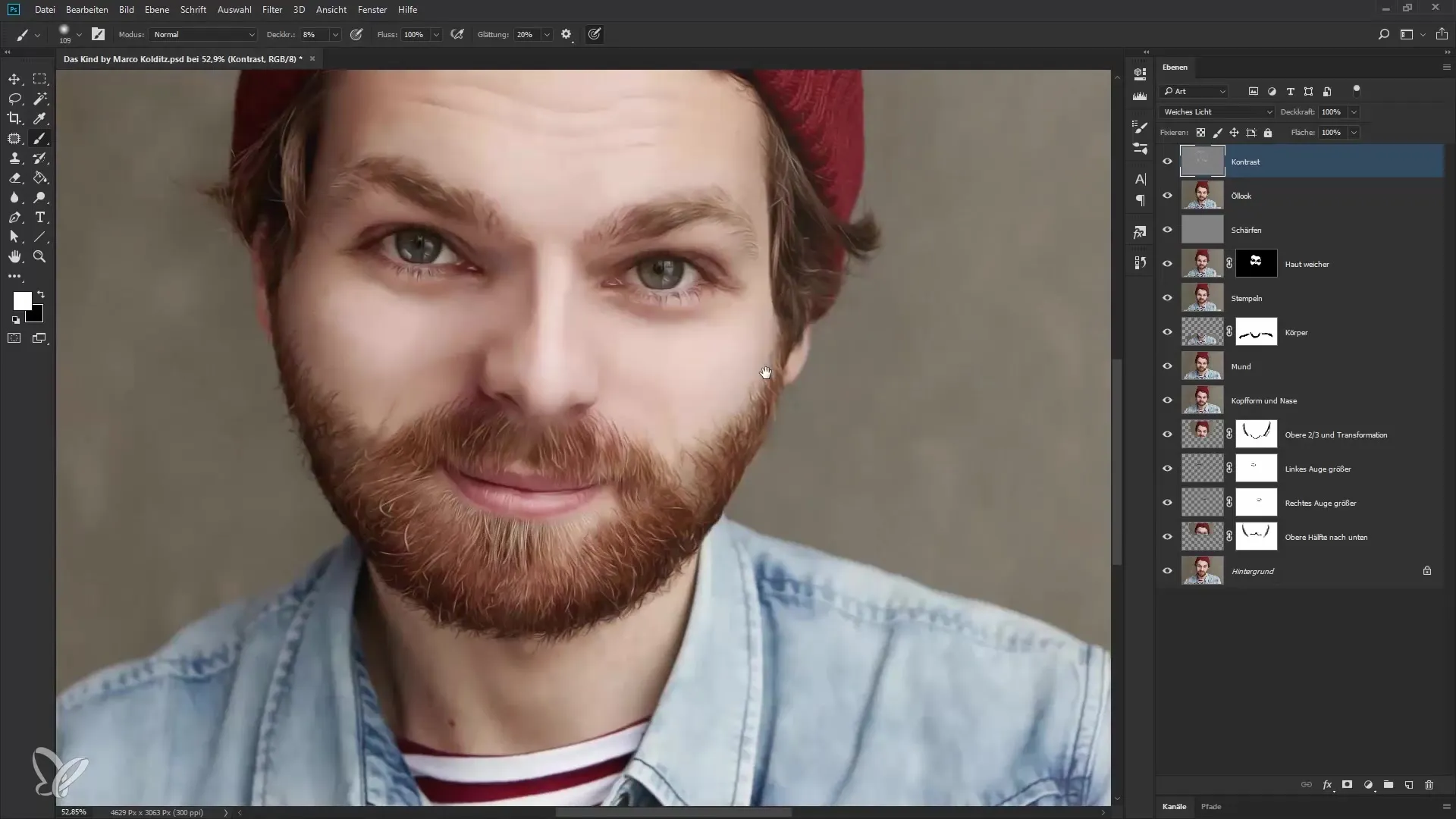
Um manejo elegante das sombras ajuda a alcançar o esquema de criança. A imagem geral deve parecer ainda mais emocionante e contrastante com a adição de sombras. Tome seu tempo e experimente ao trabalhar nos lábios ou em outras marcas no rosto. O segredo está em desenvolver a sensibilidade para a disposição de luz e sombra.
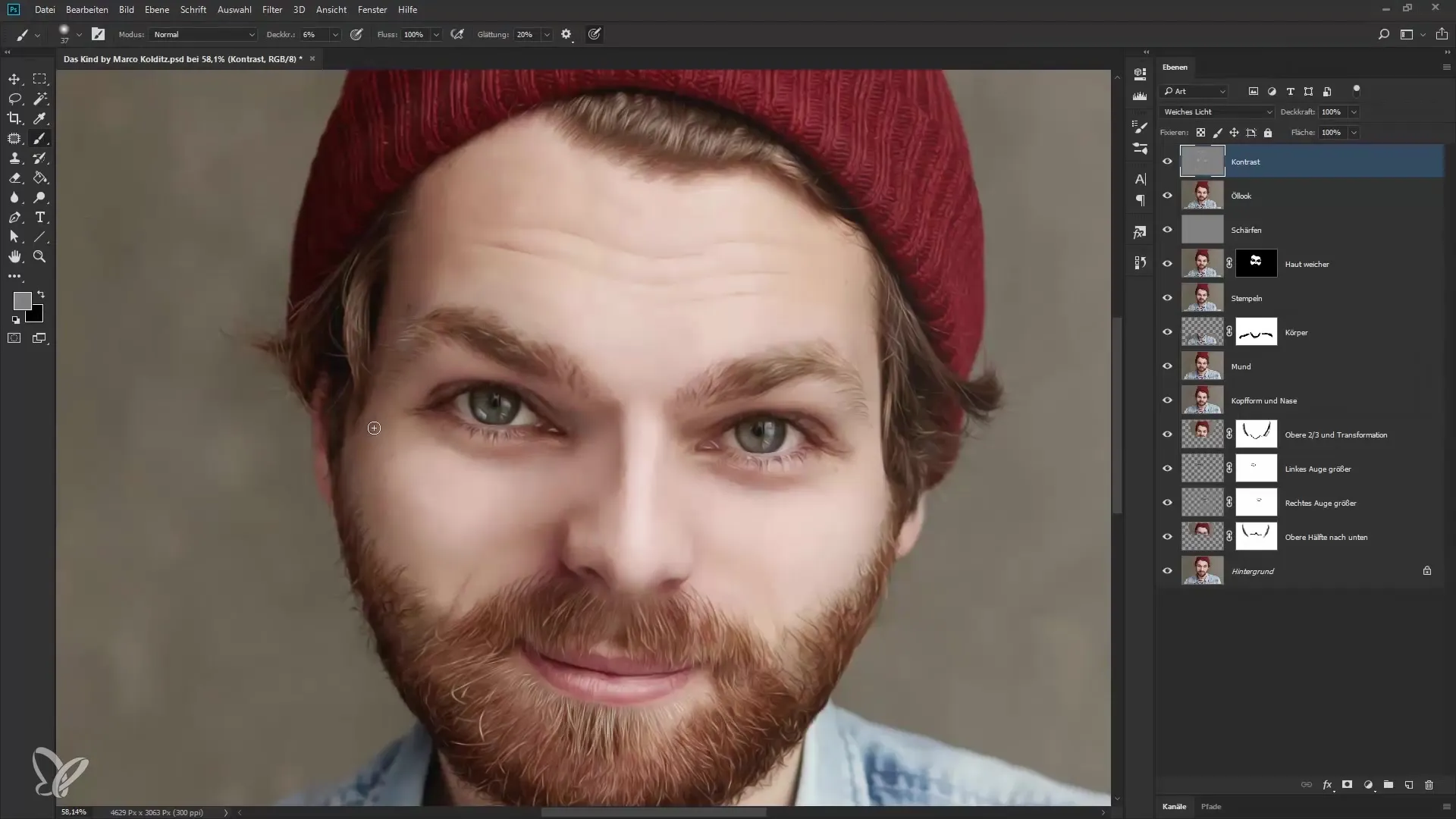
Quando você terminar toda a edição, pode visualizar a máscara da camada para melhor clareza. Isso lhe dará uma boa noção de onde você colocou sombras e luz na imagem. Certifique-se de que a impressão geral permaneça harmoniosa e que as proporções do rosto não se percam.
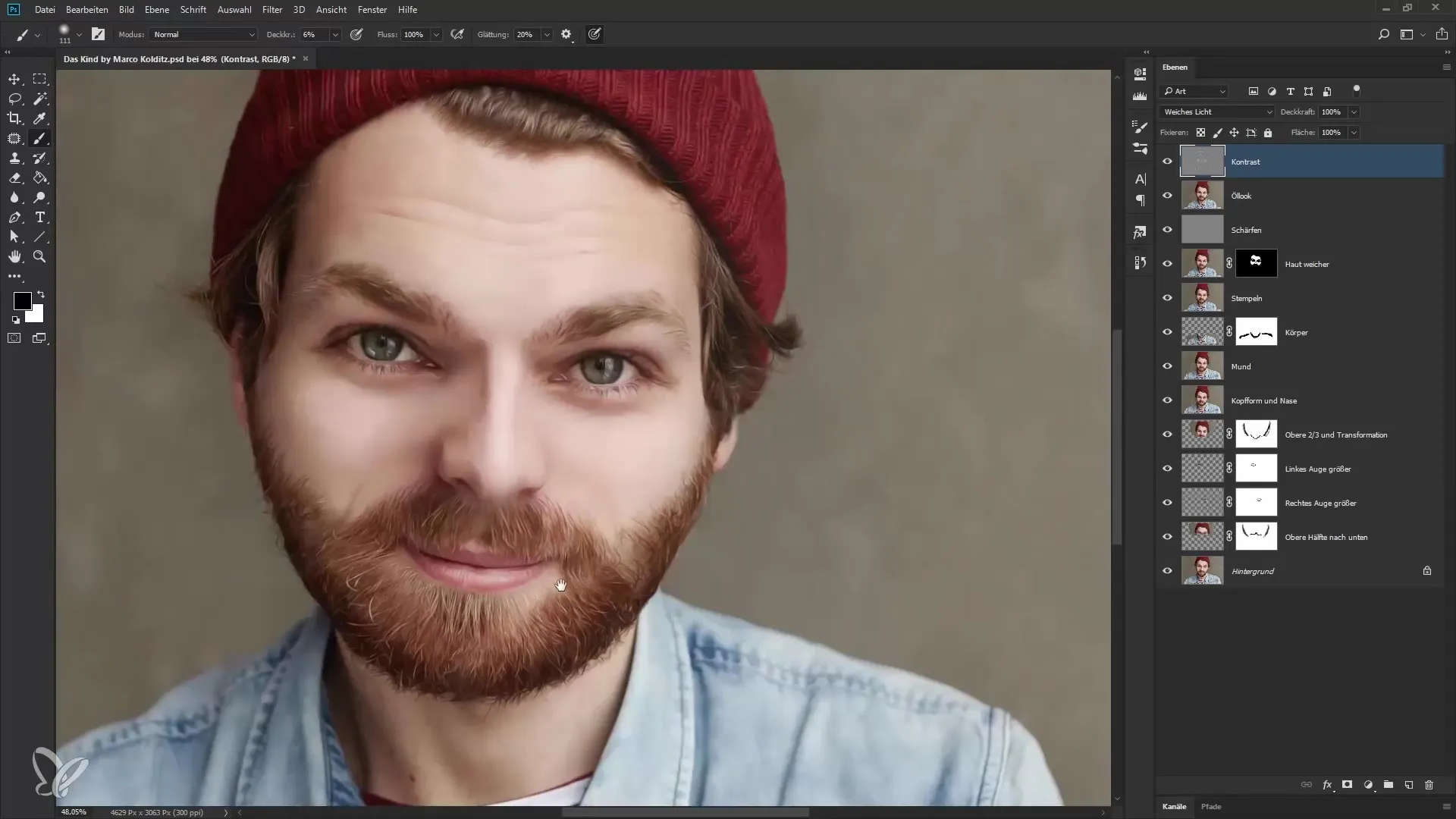
Resumo – Retrato no esquema de criança: Aumentando os contrastes de forma eficaz
Neste guia, você aprendeu como aumentar o contraste em seu retrato usando luz e sombra de forma eficaz. Ao trabalhar com camadas separadas e a aplicação direcionada de efeitos claros e escuros, sua imagem ganha mais profundidade e parece mais atraente. Vale a pena experimentar as diferentes técnicas e ter paciência durante o processo.
Perguntas Frequentes
Como posso ajustar a opacidade do pincel?A opacidade do pincel pode ser ajustada no menu superior na área de pincél.
O que faz o modo "luz suave"?O modo "luz suave" permite transições suaves entre a imagem e a nova camada, sem criar bordas duras.
Como posso reverter ajustes?Você pode reverter pressionando "Ctrl + Z" ou escolhendo a opção de desfazer no menu de edição.
Por que é importante usar um cinza médio?O cinza médio serve como um ponto neutro para facilitar ajustes posteriores e manter o controle sobre o brilho.
Como evito uma superexposição artificial?Cuidado para pintar suavemente com o pincel e reduzir a opacidade regularmente, especialmente em áreas claras.


